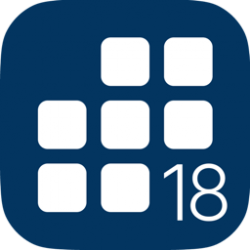时间: 2022-06-13 12:01:26 人气: 973 评论: 0
杂乱无章的布局阻碍了你的发展?使用Premiere的按钮编辑器自定义您的工作区。
Premiere Pro与其他Adobe创意产品套件非常相似,以其可定制不同类型的项目和工作流而著称。这里有一个工作空间,可用于各种场合的VFX、图形、着色,甚至金属雕刻。没有忘记生产管道的任何部分;这是一个真正的一体化系统。 除了Premiere提供的所有不同的默认工作区之外,在优化您自己的自定义布局时还有很多选项。Premiere的按钮编辑器是这些功能中非常通用的功能之一。想象一个电视遥控器,只有你可以选择它表面上有哪些按钮。 Premiere按钮编辑器
在源监视器和节目监视器下方,您会找到 Premiere 的所有传输控件。这涵盖了您的标准播放选项和一些允许您逐帧浏览每个剪辑的慢跑控制。还有一个按钮可以让你放下一个标记和一个开关来打开和关闭比较视图。 在源监视器中,您会在传输控件组旁边找到插入和覆盖按钮;它们被“程序”面板中的“提升”和“提取”按钮所取代。两台显示器都提供了一个导出帧按钮,可让您在需要时抓取静止帧。 在右下角,你会看到一个加号图标,你的票进入了Premiere的按钮编辑器。单击它可查看其他可用于自定义Premiere工作区的按钮选项。
打开按钮编辑器后,可以通过将按钮拖动到实际的按钮栏来添加按钮。默认情况下,可以通过将它们拖到“按钮编辑器”选项面板中来删除已经存在的按钮。 对布局满意后,单击“确定”继续会话。 Premiere按钮和键盘快捷键将鼠标悬停在其中任何一个按钮上,都会显示一个显示其名称的工具提示,其中一些函数比其他函数更简单。我们大多数人都知道“切换代理”是什么意思,但其他一些代理呢?“玩转”到底应该是什么? 以下是按外观顺序说明的Premiere按钮列表,以及它们的默认键盘快捷键:
最后,我们到达了神秘而奇怪的狭窄空间入口。这是一个占位符,可让您改进按钮栏的设计,让您在相关按钮组之间有一点喘息的空间。
嘿,我们没有太大变化。如果它没有坏,为什么还要修理它?
在Premiere中自定义工作区这个列表很糟糕,但现在您可以放心地使用按钮编辑器了。它们都在一个工作流程或另一个工作流程中占有一席之地。 |